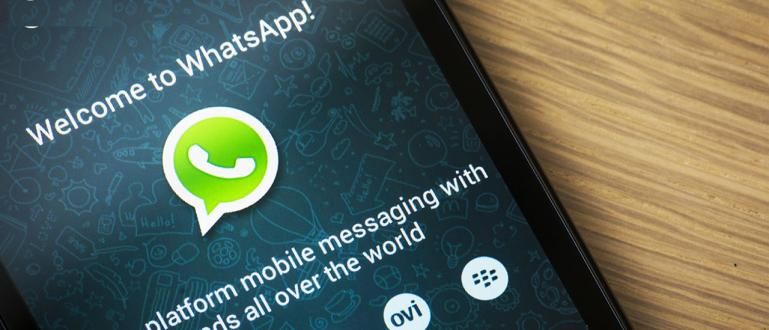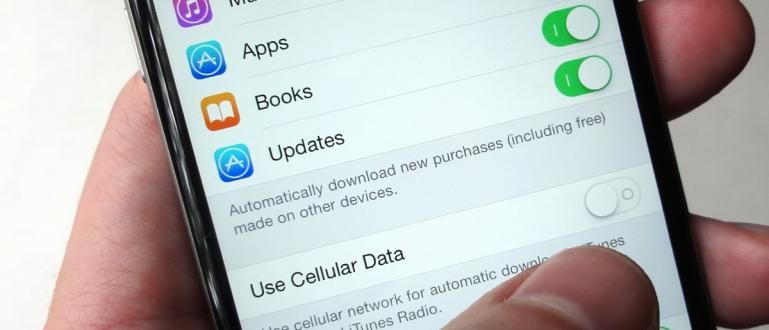ورڈ دستاویز میں ایک صفحہ حذف کرنا چاہتے ہیں لیکن یہ ہمیشہ ناکام ہوجاتا ہے؟ ورڈ میں صفحات کو صحیح اور آسانی سے حذف کرنے کا طریقہ یہاں ہے۔ اینڈرائیڈ سے بھی ہو سکتا ہے!
پر دستاویزات پرنٹ کرنے کے لیے تیار ہو رہی ہے۔ مائیکروسافٹ ورڈ لیکن یہ پتہ چلتا ہے کہ ایک خالی صفحہ ہے جسے حذف نہیں کیا گیا ہے؟ آپ نہیں جانتے کہ ورڈ میں کسی صفحے کو کیسے حذف کرنا ہے؟
اگرچہ مائیکروسافٹ ورڈ کو چلانے میں آسان جانا جاتا ہے، درحقیقت حل کرنے میں کچھ مشکل مسائل ہیں جن کا اکثر صارفین کو سامنا ہوتا ہے، آپ جانتے ہیں، گینگ۔
ایک چیز جو اکثر ہوتی ہے وہ یہ ہے کہ دستاویز کے صفحہ کے وسط یا آخر میں ایک خالی صفحہ ہوتا ہے جسے اگر چیک نہ کیا جائے تو صفحہ نمبر لکھنے کی شکل کو نقصان پہنچے گا۔
ٹھیک ہے، اس مسئلے پر قابو پانے میں آپ کی مدد کرنے کے لیے، اس لیے اس مضمون میں جاکا آپ کو بتائے گا۔ الفاظ میں صفحات کو آسانی سے اور صحیح طریقے سے کیسے حذف کریں۔.
ورڈ میں آخری خالی صفحہ کو کیسے حذف کریں۔
آپ کو معلوم ہوا کہ دستاویز کے صفحے کے آخر میں ایک خالی صفحہ ہے؟ کیا آپ نے بٹن دبانے کی کوشش کی ہے؟ حذف کریں کی بورڈ پر کئی بار لیکن پھر بھی حذف نہیں ہوا؟
گھبراؤ نہیں، گروہ! آپ دیکھتے ہیں، یہ عام طور پر ہوتا ہے کیونکہ آپ کے دستاویز کے صفحہ کے آخر میں خالی پیراگراف کی چند سطریں ہوتی ہیں۔
ٹھیک ہے، ورڈ کے آخر میں خالی صفحات کو حذف کرنے کے بارے میں مزید تفصیلات کے لیے، آپ ذیل میں مکمل مراحل دیکھ سکتے ہیں۔
ورڈ فائل کو کھولیں جس کے صفحات آپ حذف کرنا چاہتے ہیں۔
آئیکن پر کلک کریں۔ 'پیراگراف دکھائیں/چھپائیں' کون اندر ہے سیکشن ہوم ٹیب پر پیراگراف۔ یا کی بورڈ شارٹ کٹ استعمال کریں۔ Ctrl + Shift + 8.
 تصویر کا ذریعہ: JalanTikus (ورڈ میں صفحات کو حذف کرنے کا یہ طریقہ پی سی/لیپ ٹاپ ڈیوائسز پر محترمہ ورڈ کے تمام ورژن پر لاگو کیا جا سکتا ہے)۔
تصویر کا ذریعہ: JalanTikus (ورڈ میں صفحات کو حذف کرنے کا یہ طریقہ پی سی/لیپ ٹاپ ڈیوائسز پر محترمہ ورڈ کے تمام ورژن پر لاگو کیا جا سکتا ہے)۔
سکرول دستاویز کے آخر میں خالی صفحہ پر جائیں، یا شارٹ کٹ استعمال کریں۔ Ctrl + End.
تمام خالی پیراگراف لائنوں کو مسدود کریں۔ متن کے بغیر، پھر دبائیں حذف کریں۔ کی بورڈز پر۔

اوہ ہاں، آپ میں سے ان لوگوں کے لیے جو مائیکروسافٹ ورڈ 2010، 2013، 2017 وغیرہ میں خالی صفحات کو حذف کرنے کا طریقہ تلاش کر رہے ہیں، اوپر کے مراحل اور جاکا ذیل میں کیا وضاحت کرے گا۔ محترمہ کے تمام ورژن میں لاگو کیا جا سکتا ہے. لفظ.
ورڈ میں خالی مرکز والے صفحات کو کیسے حذف کریں۔
نہ صرف صفحہ کے آخر میں، خالی صفحات بھی اکثر دستاویز کے بیچ میں پائے جاتے ہیں، گینگ۔
اب بھی پچھلے کیس کی طرح، یہ عام طور پر خالی پیراگراف لائنوں کی وجہ سے ہوتا ہے یا صفحہ ٹوٹ جاتا ہے دستاویز میں.
بعض صورتوں میں یہ حالت اس وقت بھی ہوتی ہے جب صارف ایک مختلف فارمیٹ کے ساتھ ورڈ دستاویز میں صفحہ نمبر فراہم کرتا ہے۔
اگر آپ اس مسئلے کا سامنا کر رہے ہیں اور ورڈ میں کسی دوسرے صفحہ کو حذف کیے بغیر حذف کرنا چاہتے ہیں تو آپ نیچے دیے گئے مکمل مراحل پر عمل کر سکتے ہیں۔
ورڈ فائل کو کھولیں جس کے لیے آپ صفحہ کو حذف کرنا چاہتے ہیں۔
مینو پر کلک کرکے پیراگراف کی علامتیں دکھائیں۔ 'پیراگراف دکھائیں/چھپائیں' ہوم ٹیب میں، یا استعمال کریں۔ شارٹ کٹسCtrl + Shift + 8.
سکرول ورڈ پیج کے خالی حصے میں۔
 تصویر کا ذریعہ: ماؤس اسٹریٹ (ورڈ دستاویز کے بیچ میں خالی صفحات کو ہٹانے کا یہ ایک بہت آسان طریقہ ہے)۔
تصویر کا ذریعہ: ماؤس اسٹریٹ (ورڈ دستاویز کے بیچ میں خالی صفحات کو ہٹانے کا یہ ایک بہت آسان طریقہ ہے)۔
بلاک تمام خالی پیراگراف بشمول اگر کوئی ہے۔ صفحہ ٹوٹ جاتا ہے.
بٹن دبائیں 'حذف کریں' کی بورڈ پر، .

- واپس دبائیں۔ شارٹ کٹس پہلے نظر آنے والے پیراگراف کی علامت کو ہٹانے کے لیے Ctrl + Shift + 8۔
اوہ ہاں، اگر آپ تلاش کر رہے ہیں۔ ورڈ میں موجود صفحہ کو کیسے حذف کریں۔ صفحہ ٹوٹ جاتا ہے، آپ اپنے ورڈ دستاویز پر اوپر کے مراحل کو لاگو کر سکتے ہیں۔
ورڈ میں ان صفحات کو کیسے حذف کریں جو ٹیبل کے آخر میں ہیں۔
مائیکروسافٹ ورڈ میں ٹیبل بنانے کے بعد، لیکن اس کے بجائے ٹیبل کے آخر میں ایک خالی حصہ ہے؟ یہ بہت بار ہوا ہے!
ورڈ دستاویزات کو ان میں ٹیبل ڈال کر بہتر اور صاف ستھرا بنانے کے بجائے، یہ پتہ چلتا ہے کہ یہ اکثر صارفین کے لیے نئی مشکلات پیدا کرتا ہے۔
سب سے عام میں سے ایک ٹیبل کے آخر میں خالی حصے کا ظاہر ہونا ہے۔
اس مسئلے کو حل کرنے کے لئے اصل میں پچھلے طریقوں کی طرح ہے جو ApkVenue نے اوپر بحث کی ہے۔ لیکن، تاکہ آپ بہتر طور پر سمجھ سکیں، یہاں مکمل اقدامات ہیں۔
مطلوبہ ورڈ فائل کھولیں۔
دبائیں شارٹ کٹسCtrl + Shift + 8 ورڈ دستاویزات میں پیراگراف کی علامتیں ظاہر کرنے کے لیے۔
بلاک تمام خالی پیراگراف میز کے قریب.

- بٹن دبائیں 'حذف کریں' لیپ ٹاپ کی بورڈز پر۔
ورڈ میں صفحات کو حذف کرنے کے متبادل طریقے
مندرجہ بالا تین طریقوں کے علاوہ، دوسرے طریقے بھی ہیں جو کسی صفحہ کو حذف کرنے میں کم آسان نہیں ہیں۔ درحقیقت، یا تو صفحہ خالی ہے یا بھرا ہوا ہے۔
مزید تفصیلات کے لیے، آپ درج ذیل مراحل سے رجوع کر سکتے ہیں۔
مطلوبہ ورڈ فائل کھولیں۔
جس صفحہ کو آپ حذف کرنا چاہتے ہیں اس پر کہیں بھی ہوور کریں اور کلک کریں۔
دبائیں شارٹ کٹسCtrl + G، پھر داخل کریں۔ جب تک کہ نیلے رنگ کا بلاک ظاہر نہ ہو۔

تلاش کریں اور تبدیل کریں ونڈو کو بند کریں۔
اس بات کو یقینی بنائیں کہ ظاہر ہونے والے بلاک کے نشانات مناسب ہیں اور اس صفحہ پر ہیں جسے آپ حذف کرنا چاہتے ہیں، پھر دبائیں۔ حذف کریں۔.
ورڈ اینڈرائیڈ میں صفحات کو کیسے حذف کریں۔
آپ میں سے ان لوگوں کے لیے جن کی نقل و حرکت زیادہ ہے لیکن پھر بھی تمام کام وقت پر مکمل کرنے ہیں، اینڈرائیڈ اسمارٹ فون پر مائیکروسافٹ ورڈ ایپلی کیشن کا استعمال یقیناً بہترین حل ہے۔
کیونکہ آپ اپنے سیل فون کو کہیں بھی اور کسی بھی وقت چلا سکتے ہیں اس لیے یہ لیپ ٹاپ ڈیوائس کے استعمال سے کہیں زیادہ آسان اور عملی ہوگا۔
لیکن، کیا یہ مائیکروسافٹ ورڈ ایپلی کیشن اینڈرائیڈ فونز کے لیے آپ کو ورڈ دستاویز میں صفحات کو حذف کرنے کی اجازت دیتا ہے؟ یقیناً آپ کر سکتے ہیں، گینگ!
یقین مت کرو؟ ذیل میں ورڈ فار اینڈرائیڈ فونز میں خالی صفحات کو حذف کرنے کے طریقہ کار پر ایک نظر ڈالیں!
- اپنے سیل فون پر Microsoft Word ایپلیکیشن ڈاؤن لوڈ کریں۔
 مائیکروسافٹ کارپوریشن آفس اور بزنس ٹولز ایپس ڈاؤن لوڈ کریں۔
مائیکروسافٹ کارپوریشن آفس اور بزنس ٹولز ایپس ڈاؤن لوڈ کریں۔ وہ ایپلیکیشن اور ورڈ دستاویز کھولیں جس سے آپ صفحات کو حذف کرنا چاہتے ہیں۔
نل اور پکڑو خالی لفظ کے صفحے پر، پھر بلاک پیراگراف کی تمام لائنیں ایک خالی
 تصویر کا ذریعہ: JalanTikus (Ms. Word Android ایپلیکیشن میں ورڈ میں صفحات کو کیسے حذف کیا جا سکتا ہے)۔{/copyright]
تصویر کا ذریعہ: JalanTikus (Ms. Word Android ایپلیکیشن میں ورڈ میں صفحات کو کیسے حذف کیا جا سکتا ہے)۔{/copyright]
- بٹن دبائیں 'حذف کریں' کی بورڈ پر
اسے کامیابی کے ساتھ حذف کر دیا گیا ہے! کیا ورڈ اینڈرائیڈ میں کسی پیج کو ڈیلیٹ کرنا آسان نہیں ہے؟
تو، وہ ورڈ میں صفحات کو صحیح اور آسانی سے حذف کرنے کے کچھ طریقے تھے، دوستو۔
لہذا، اگر آپ نے ڈیلیٹ کا بٹن کئی بار دبایا ہے لیکن خالی صفحہ حذف نہیں ہوا ہے، تو آپ کو گھبرانے کی ضرورت نہیں ہے! بس اوپر کے مراحل پر عمل کریں۔
امید ہے کہ اس بار جاکا کی معلومات سے مدد ملے گی، ٹھیک ہے! اگلے مضمون میں ملتے ہیں۔
کے بارے میں مضامین بھی پڑھیں ٹیک ہیک یا سے دوسرے دلچسپ مضامین شیلڈا آڈیٹا.